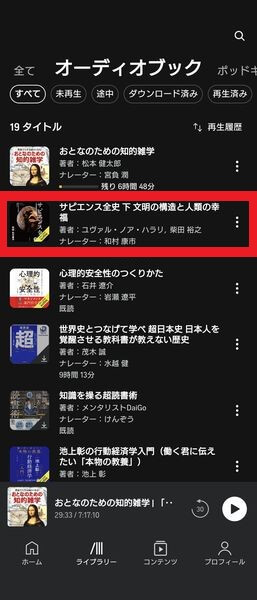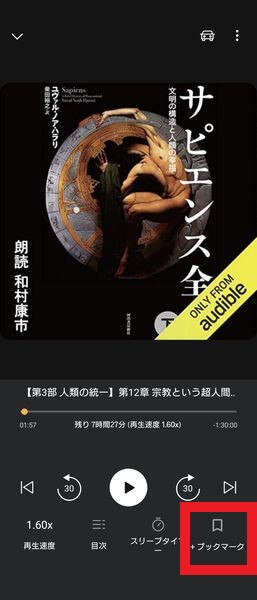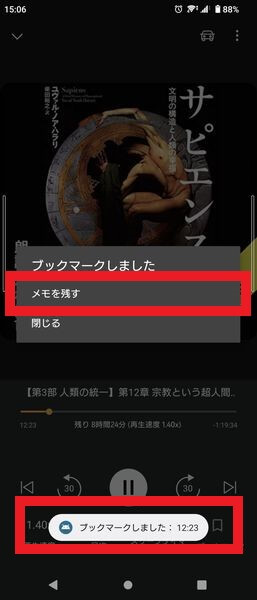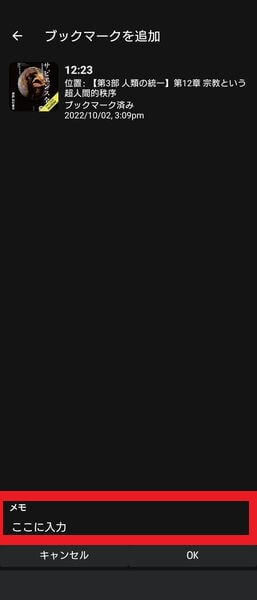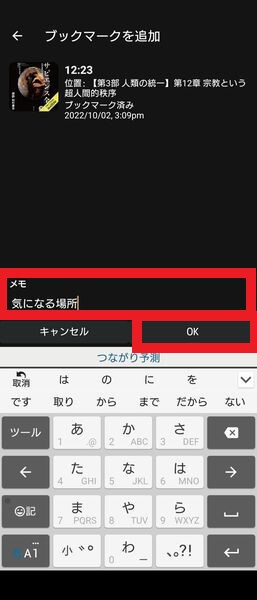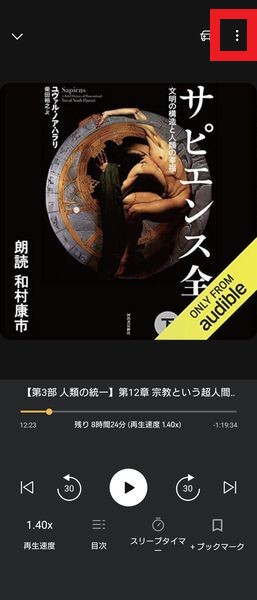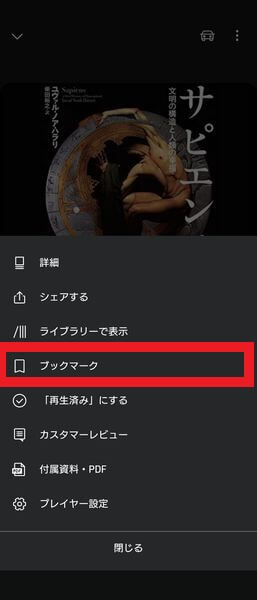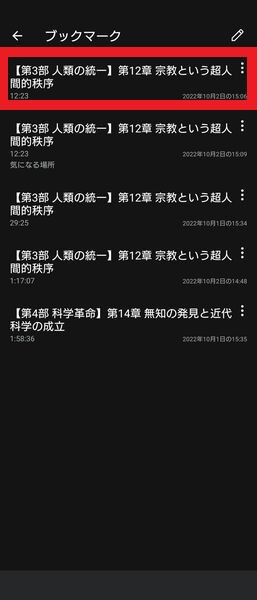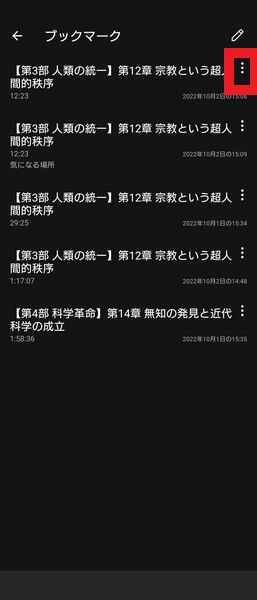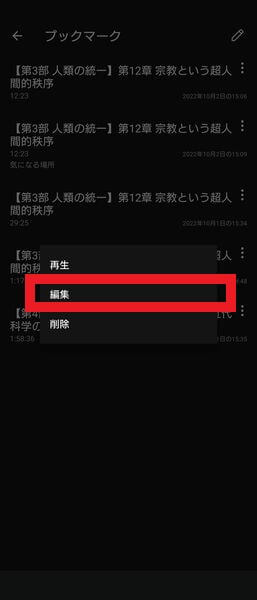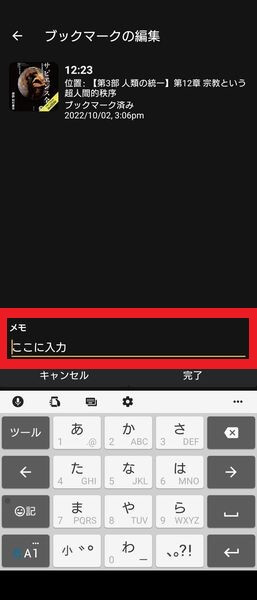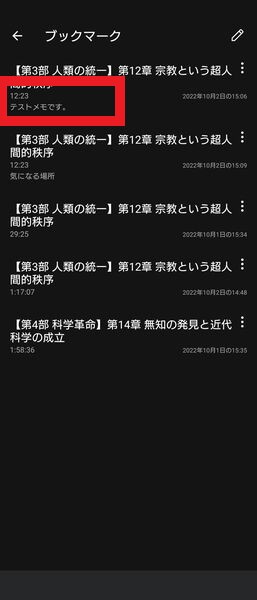「オーディブルは中断しながら本を聴けるの?」
「しおりみたいな使い方はできるのかな?」
本記事ではこんな悩みを解決します。
どうもこんばんは。バス通勤でオーディブルを使っているネロです。
書籍をプロの朗読で”聴けるAmazonの”オーディブル。
ただしオーディブルで小説やビジネス本を聴こうと思うと、再生時間が数時間を超えるものばかり。
一度には聴き終えられないので、何日かに分けて聴くことになります。
そこで本記事では、オーディブルで再生を中断するときに便利な「ブックマーク」機能を紹介します。
ブックマークを使えば本の中断だけでなく、内容のポイントをおさえるのにも役立ちます。
それではご覧ください。
タップできる目次
ブックマークの設定方法
まずはオーディブルでブックマークを設定する方法を解説します。
オーディブルアプリではワンタッチで簡単に設定できるので、次の操作を試してみてください。
※Androidを例に説明します。
- オーディブルアプリでライブラリの本をタップして再生します。
![オーディブルでもしおりが使える!『ブックマークなら中断もOK』_Screenshot_20221002-145654]()
- 再生中の本が画面下に表示されますのでタップします。
![オーディブルでもしおりが使える!『ブックマークなら中断もOK』_Screenshot_20221002-145709]()
- 再生の詳細画面が表示されますので、記録しておきたい再生時間で「ブックマーク」アイコンをタップしてください。
※ただしブックマーク中も本の再生は進みます。
朗読を止めたい方は一時停止してからブックマークをタップしましょう。![オーディブルでもしおりが使える!『ブックマークなら中断もOK』_Screenshot_20221002-150447]()
- ”ブックマークしました”とメッセージが表示されれば設定OKです。
しばらく待つとメッセージは自動的に消えます。
ブックマークにメモをつけたい場合は「メモを残す」をタップしてください。(あとで編集も可能です。)![オーディブルでもしおりが使える!『ブックマークなら中断もOK』_Screenshot_20221002-150608]()
- ブックマークの場所とメモ入力画面が表示されるので、”ここに入力”とかかれた場所にメモを書いてください。
メモを書いたら「OK」をタップします。![オーディブルでもしおりが使える!『ブックマークなら中断もOK』_Screenshot_20221002-151030]()
![オーディブルでもしおりが使える!『ブックマークなら中断もOK』_Screenshot_20221002-151059]()
- これで完了です。
何カ所でも設定できる
オーディブルのブックマークは一つの本でいくつも設定できます。
読書を中断するときにはしおりを使いますが、いくつも付けるとなるとしおりとは少しちがう意味に。
紙の本にふせんメモをいくつも付けるイメージですね。
何カ所もブックマークを付けるときには、それぞれ何の設定か分かるようにメモを付けた方が良いでしょう。
ブックマークに移動する方法
前の章で設定したブックマークに移動するには、再生画面のオプション機能を使います。
次の手順で操作してください。
※Androidを例に説明します。
- オーディブルアプリでライブラリの本をタップして再生します。
![オーディブルでもしおりが使える!『ブックマークなら中断もOK』_Screenshot_20221002-145654]()
- 再生中の本が画面下に表示されますのでタップします。
![オーディブルでもしおりが使える!『ブックマークなら中断もOK』_Screenshot_20221002-145709]()
- 再生の詳細画面が表示されますので、右上のオプション機能アイコン「 」をタップしてください。
![オーディブルでもしおりが使える!『ブックマークなら中断もOK』_Screenshot_20221002-151920]()
- メニュー一覧から「ブックマーク」をタップしてください。
![オーディブルでもしおりが使える!『ブックマークなら中断もOK』_Screenshot_20221002-151946]()
- 設定されたブックマーク一覧が表示されます。
リストごとの左下に表示されたメモを参考に、移動したいブックマークをタップします。![オーディブルでもしおりが使える!『ブックマークなら中断もOK』_Screenshot_20221002-152147]()
- ブックマークした場所から再生がスタートします。
ブックマーク画面は閉じられませんので、戻るアイコン「 」で画面を閉じてください。
選ぶブックマークを間違えた場合は、そのまま正しいブックマークをタップし直してください。![オーディブルでもしおりが使える!『ブックマークなら中断もOK』_Screenshot_20221002-152402]()
ブックマーク画面が閉じないのは、別のブックマークを選びなおすときに便利です。
- 以上で完了です。
ブックマークの便利なところ
ブックマーク機能には、ユーザが使いやすいよう便利な機能がついています。
メモを自由に残せる
上の章で書いたようにブックマークにはメモを付けられます。
ブックマークのメモは、ブックマーク設定後でも自由に編集できます。
ブックマークを設定するときにメモをし忘れても安心です。
こちらの手順でブックマークのメモを変更してください。
※Androidを例に説明します。
本を削除しても残る?
オーディブルのブックマークは、ライブラリから本を削除しても残ります。
たとえば、「ライブラリの削除」をした本はアプリのライブラリに表示されません。
もう一度ライブラリに追加すると、保存されたブックマークはそのまま残っていました。
また、「端末から削除」をした本のデータは端末から削除され、スマホの空き容量が増えます。
もう一度ライブラリに追加してダウンロードすると、こちらもブックマークはそのまま残っています。
昔削除した本をもう一度聴きたくなっても、聴きたいポイントから聴くことができます。
ブックマークの使いどころ
ブックマークはどういった使い方ができるのでしょうか。
この章ではブックマークを使うポイントを解説します。
次はここから再生スタートしたい
1つ目の使い方は、読書を一時中断するとき。
紙の本で言うと「しおり」にあたるイメージですね。
ちなみに、オーディブルの本はそのままアプリを終了すれば、自動的に中断したところから再開できます。
でも何かの拍子に再生バーを動かしてしまうと、途中まで聴いていた場所が分かりません。
中断するときにはブックマークを付けて、確実に中断した場所が分かるようにしておきましょう。
本のポイントをメモする
ブックマークのメモ機能を使えば、自分で気になるポイントを手軽に残せます。
記事前半でも書いたように、紙の本にふせんを張りつけるイメージですね。
いくつもブックマークを残して、自分オリジナルの目次みたいな使い方もできます。
気になる内容はどんどんメモしておきましょう。
まとめ:本の操作をオーディブルでも
本を聴くオーディブルは、まだまだ紙の本に比べると使いにくいと感じることも少なくありません。
そこでオーディブルを使いやすくするために、いろんな機能が付いています。
本記事で紹介したブックマークもそんな機能の一つ。
これから進化していくオーディオブックは、どんどん便利になっていくでしょう。
いろんな機能を使いこなしてオーディブルを楽しんでください。
それでは。
圧倒的な作品数を誇るAmazonオーディオブックサービス!『Audible』
人気記事